Konfigurieren der Content Model-Ansicht
Sie können jetzt das Aussehen der Content Model-Ansicht konfigurieren. Wir wollen die Content Model-Ansicht so konfigurieren, dass der Typ eines Elements im jeweiligen Feld für das Element angezeigt wird. Gehen Sie dabei folgendermaßen vor:
| 1. | Wählen Sie die Content Model-Ansicht einer Komponente aus (klicken Sie auf das Symbol Content Model-Ansicht  ). ). |
| 2. | Wenn in der Content Model-Ansicht die Menüoption Schema-Design | Ansicht konfigurieren aktiviert ist, wählen Sie den Befehl aus, um das Dialogfeld "Schema-Ansicht konfigurieren" aufzurufen (Abbildung unten). |
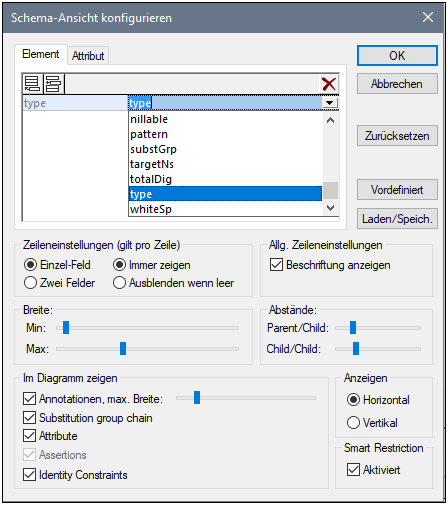
| 3. | Klicken Sie auf dem Register Element auf das Symbol Anhängen  und wählen Sie type (siehe Abbildung), um diese Eigenschaftsbeschreibungszeilen zu Elementfeldern hinzuzufügen. und wählen Sie type (siehe Abbildung), um diese Eigenschaftsbeschreibungszeilen zu Elementfeldern hinzuzufügen. |
| 4. | Wählen Sie im Bereich Zeileneinstellungen (Gilt pro Zeile) die Option Ausblenden wenn leer, damit die Beschreibung des Datentyps im Elementfeld ausgeblendet wird, wenn das Element keinen Datentyp hat (z.B. wenn das Element ein ComplexType ist). Beachten Sie in der Abbildung unten, dass die Beschreibungszeile für den Typ bei den Elementen Name, Street und City aufscheint, da es sich dabei um SimpleTypes vom Typ xs:string handelt, nicht aber bei den ComplexType-Elementen, da die Option "Ausblenden wenn leer" aktiv ist. |
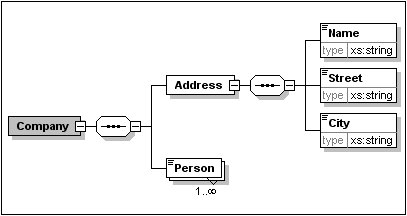
| 5. | Aktivieren Sie im Bereich Zeileneinstellungen (Gilt pro Zeile) die Option Immer zeigen. |
| 6. | Klicken Sie auf OK, um die Änderungen zu speichern. |
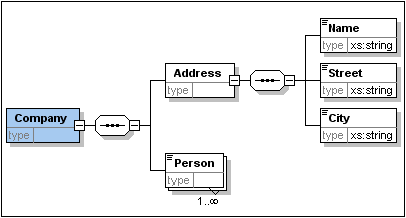
Beachten Sie, dass die Beschreibungszeile für den Datentyp immer angezeigt wird - selbst in Elementfeldern von ComplexTypes, in denen keine Werte in dieser Zeile angezeigt werden.
Beachten Sie die folgenden Punkte:
•Die Eigenschaftsbeschreibungszeilen können editiert werden. Werte, die Sie dort eingeben, werden Teil der Elementdefinition.
•Die Einstellungen, die Sie im Dialogfeld "Schema-Ansicht konfigurieren" vornehmen, gelten für die Ausgabe der Schema-Dokumentation ebenso wie für die Druckausgabe.